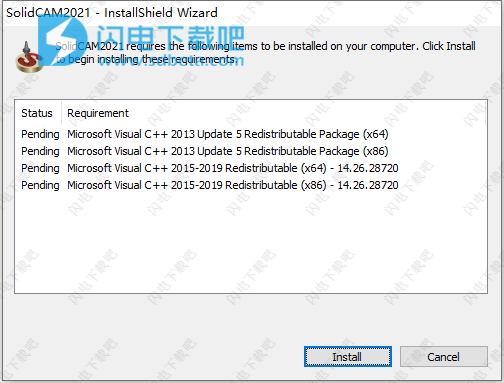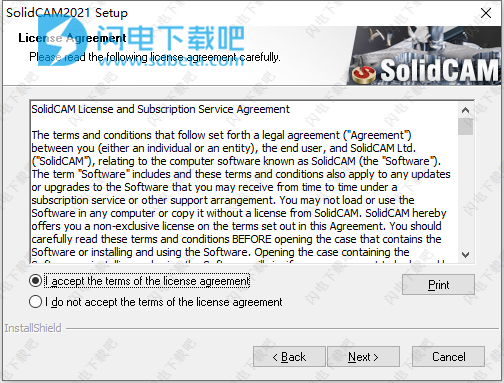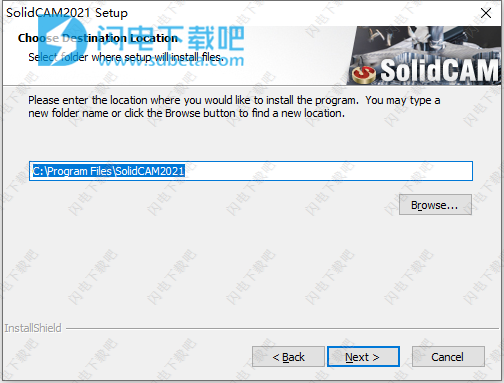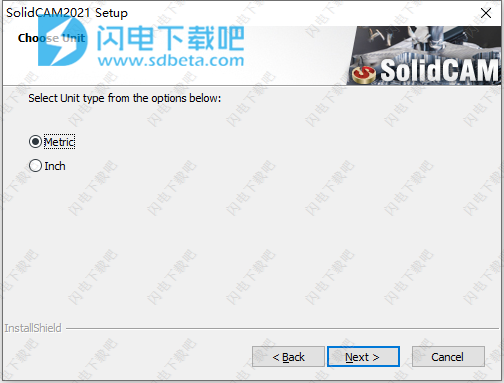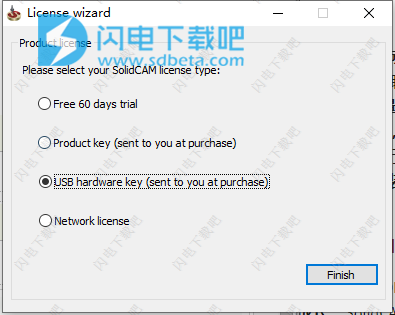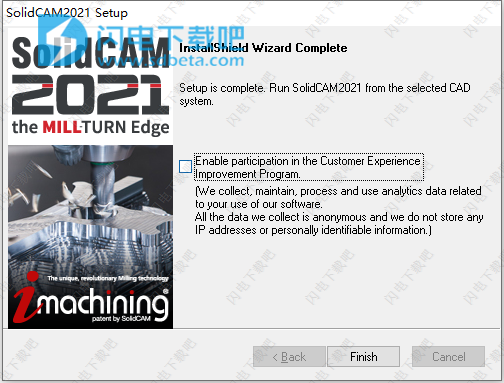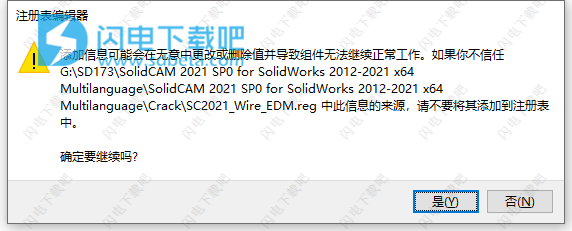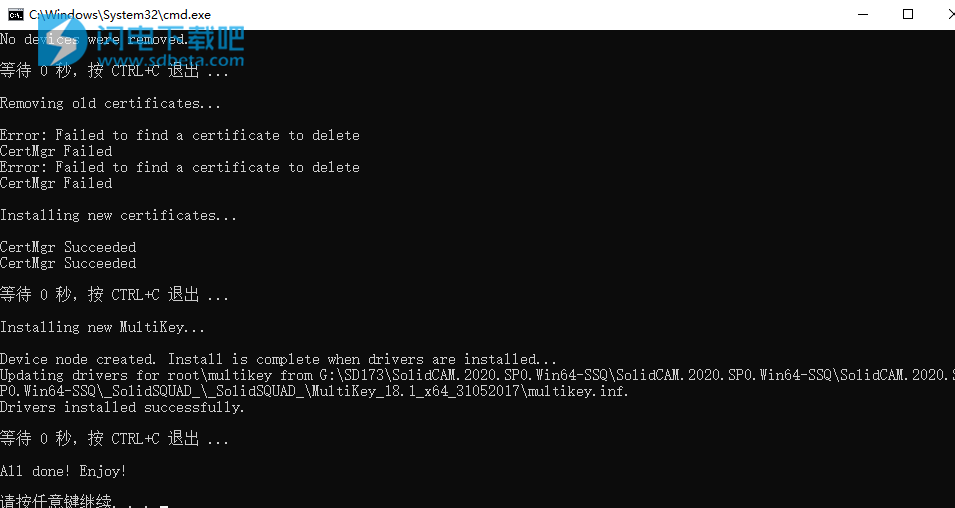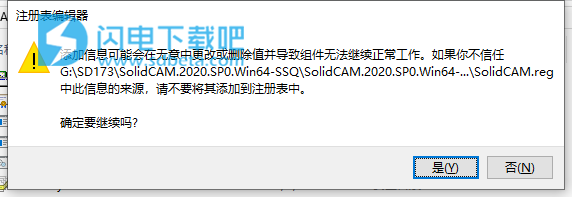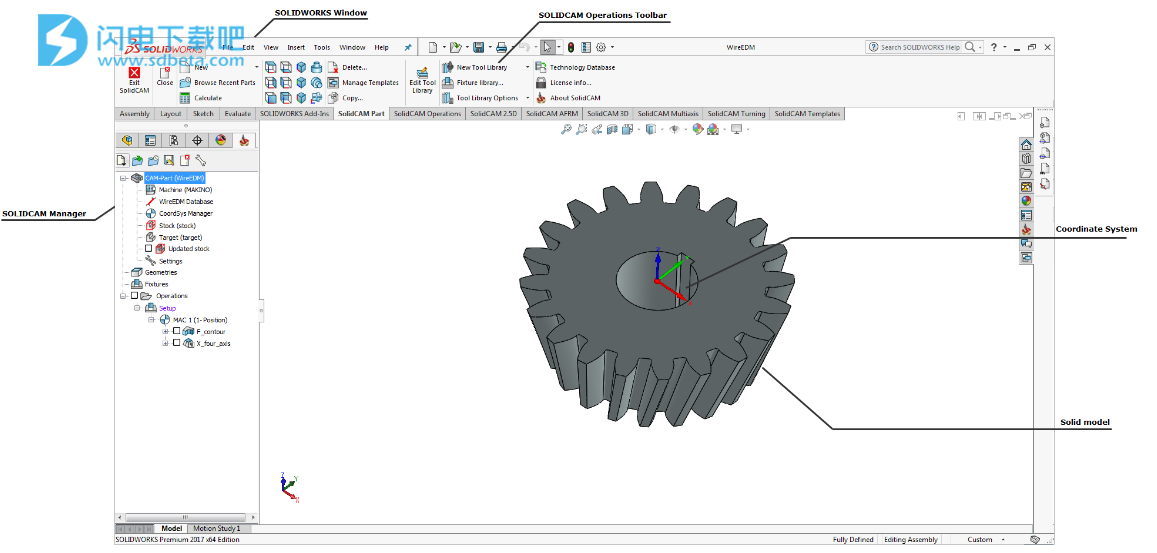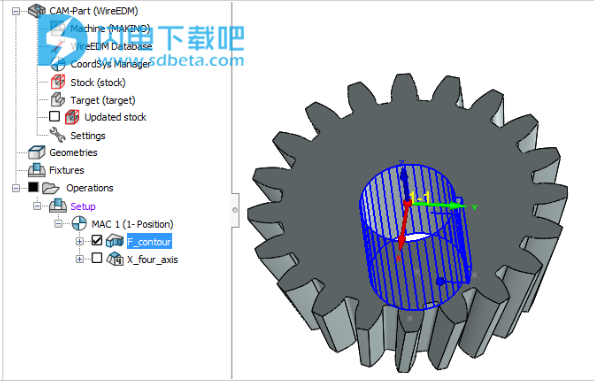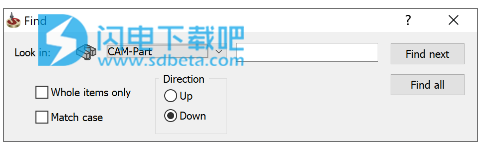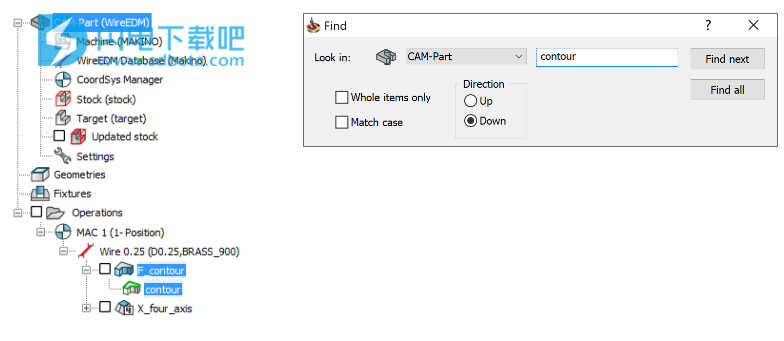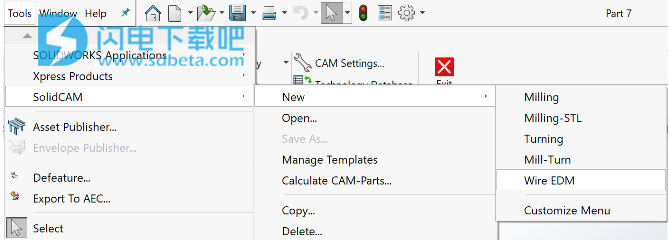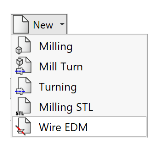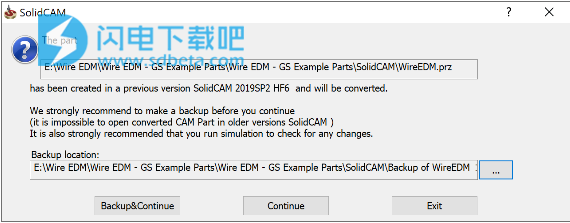SolidCAM 2021 SP0 for SolidWorks破解版是最新版的无缝集成于SOLIDWORKS的SolidCAM插件,可在您的SOLIDWORKS中直接进行完整的CNC编程方案,支持所有类型的CNC应用,提供最佳的无缝集成CAD / CAM解决方案,这意味着您可以直接在SOLIDWORKS中运行,SolidCAM无缝集成于同一窗口,而且SolidCAM 与SOLIDWORKS的模型完全相关联,模型发生改变,相应的刀路也会自动更新。如果加工零件发生改变,在SOLIDWORKS的模型和SolidCAM的文件上都可以捕捉到相关改变,使您从生产到加工的周期变得更加简单快捷,并且直接使用SolidWorks 3D的模型就可以产生相关G代码!现在您全程都不需要离开SOLIDWORKS软件就能够进行您想要的一切操作,全新2021破解版下载,含安装激活教程,有需要的朋友不要错过了!

安装激活教程
1、在本站下载并解压,如图所示

2、双击SolidCAM_2021_SP0_English_x64.exe安装,点击安装
3、勾选我接受该许可证协议中的条款,点击下一步
4、安装位置
5、根据需要设置单位
6、如果有需要,许可证类型选择“ USB硬件密钥”
7、安装完成,去勾选启用客户体验改善计划
8、要在SolidCAM 2021中解锁菜单SolidCAM>新建> Wire EDM,请关闭SolidWorks,运行“ SC2021_Wire_EDM.reg”并确认将信息添加到Window Registry
9、要更改SolidCAM界面语言,请运行所有程序> Solidcam2020>选择语言
10、Multikey 18.1.0 64-bit Emulator 设置,如果您已经安装了用于SolidCAM的Multikey 18.1.0 64位仿真器,请跳过仿真器设置。如果存在,请卸载适用于SolidCAM 64-bit的先前USB-emulatot,将_SolidSQUAD_文件夹内的“ MultiKey_18.1_x64_31052018”复制到您的计算机。例如安装目录中,以管理员身份MultiKey_18.1_x64 \ install.cmd运行,并等待直到找到并安装新的设备和驱动器
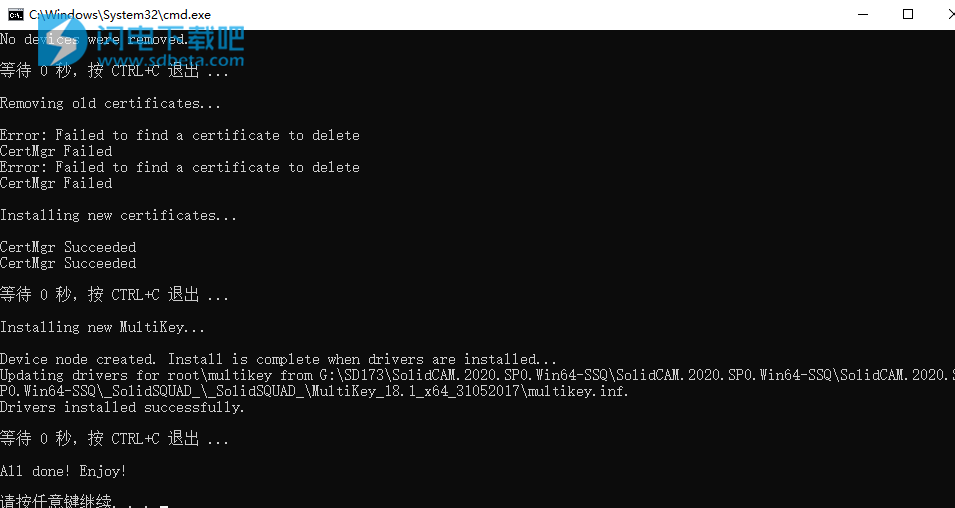
11、运行“ SolidCAM.reg”并确认将信息添加到Windows注册表中
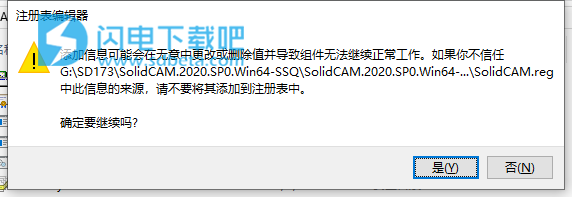
12、重新启动电脑,
注意:如果安装成功,则必须查看新设备:
设备管理器->通用串行总线控制器-> Sentinel HASP密钥
设备管理器->通用串行总线控制器->前哨USB密钥
请享用
软件功能
一、你无需离开SOLIDWORKS界面!
1、工作在现有的CAD系统:无缝集成于SOLIDWORKS
2、与SOLIDWORKS的模型完全相关联:设计发生改变,相应的刀路也会自动更新。
3、消除导入/导出的挑战:节省大量的时间和错误
4、让你快速掌握:极短的学习周期,因为你已经熟悉SOLIDWORKS的界面,SolidCAM与SOLIDWORKS的界面相似,并运行在SOLIDWORKS中
5、获得全部画面:SolidCAM在CAD装配工作模式下以图形方式显示夹具、刀具和虎钳的模拟仿真
二、在SOLIDWORKS中使用SolidCAM的好处
1、黄金认证:SolidCAM与SOLIDWORKS是有10多年合作历史的黄金合作伙伴。
2、SolidCAM伴随着你成长:SolidCAM扩展性非常强,并支持全部CNC机床的应用。
3、SolidCAM让您用最少的钱办最多的事:无缝集成的CAD/CAM解决方案-SOLIDWORKS+SolidCAM更具有价格优势。
使用帮助
1、SolidCAM管理器
--------------------------------------------------------------------------------
介绍
SolidCAM Manager是SolidCAM的主要界面功能。它显示有关CAM-Part的完整信息。
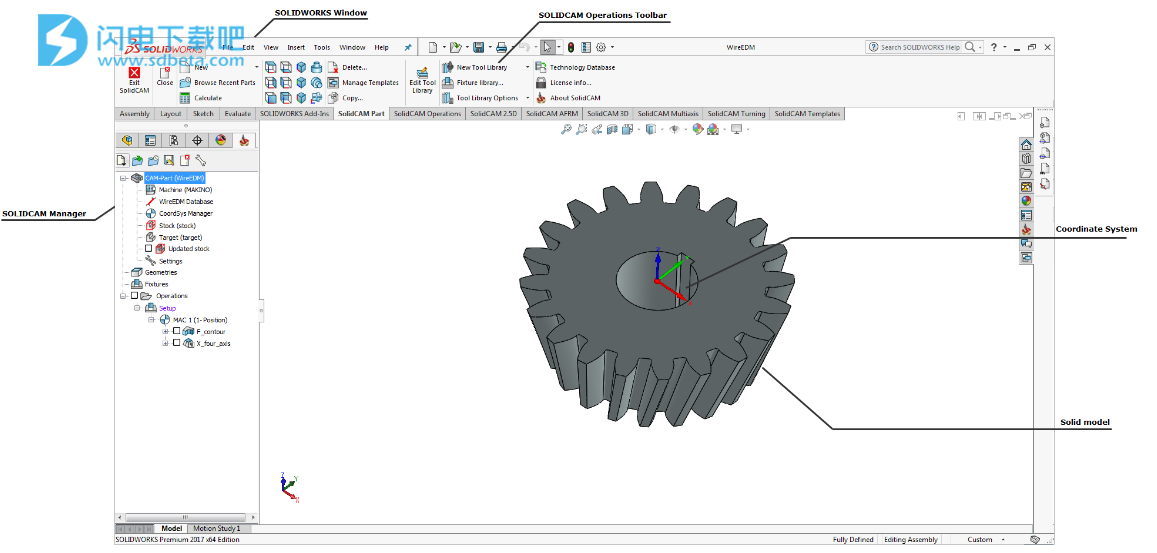
SolidCAM Manager包含以下标题:

CAM-Part接头:
该标题显示当前SolidCAM CAM-Part的名称。通过右键单击它,您可以激活CAM-Part菜单来管理您的CAM-Part。WireEDM数据库,CoordSys管理器,库存,目标,更新的库存和零件设置子标题位于CAM-Part标题下。
双击该标题将显示“WireEDM零件数据”对话框。
几何头:
该字段显示“操作”中未使用的所有SolidCAM几何。您可以通过单击“几何图形”标题附近的“+”图标来显示这些几何图形的列表。您可以通过右键单击“几何图形”标题来显示几何图形管理菜单。您也可以通过右键单击每个几何名称来打开相关菜单。
双击几何名称将显示选定的几何。
操作标头:
此标题显示您所有的SolidCAM操作。右键单击“Operations”标题可以使用“Operations management”菜单。您也可以通过右键单击每个操作名称来打开相关菜单。
双击操作名称,可以在操作对话框中编辑操作参数。如果在另一个操作对话框打开时双击一个操作名称,则最后一个对话框将关闭。
高亮显示刀具路径-计算完一个工序后,将自动选择该工序之前的复选框,并且刀具路径将显示在SOLIDWORKS模型上。要突出显示特定的刀具路径,请从“操作标题”中选择“操作”。该特定操作的工具路径在SOLIDWORKS模型上以粗体显示。

未选择操作
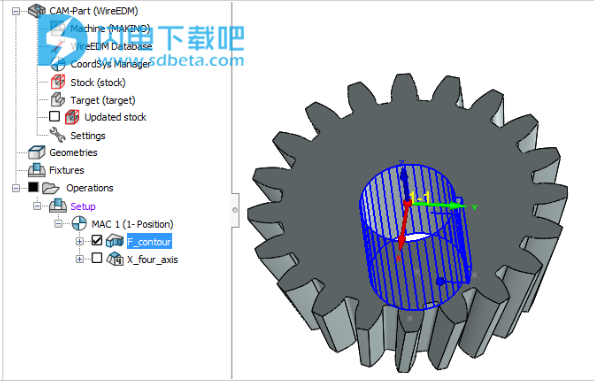
选择的操作
2、在CAM Manager中搜索项目
--------------------------------------------------------------------------------
CAM Manager搜索系统的工作方式与常规Windows搜索功能类似。要激活它,请单击CAM Manager区域中的任意位置,然后按Ctrl+F。显示“查找”对话框,您可以设置搜索参数。
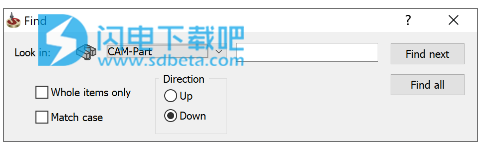
在看:
您可以在整个CAM-Part或仅在其操作,坐标系或几何形状中单独查找所需的项目。
仅整个项目:
如果要检查整个项目(而不是部分输出)的可用性,请选中此复选框。
相符:
此复选框使您可以确定搜索是否区分大小写。
方向:
您还可以决定是在CAM Manager树的底部显示还是从顶部显示搜索结果。
找下一个:
如果您想一个个地查看搜索结果,请单击此按钮。
找到所有:
如果您希望同时显示所有搜索结果,请单击此按钮。
搜索结果:
包含搜索词的行在CAM Manager树中突出显示。当您关闭“查找”对话框时,这些行将保持突出显示状态。
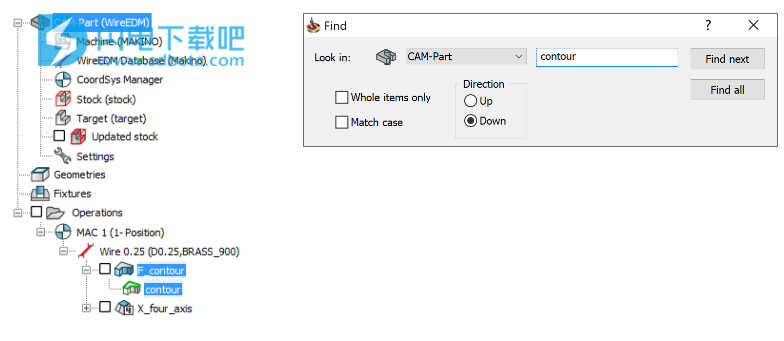
3、开始一个新的Wire Cut CAM-Part
--------------------------------------------------------------------------------
加载SOLIDWORKS模型后,请执行以下操作:
在SOLIDWORKS菜单栏中,单击工具以访问SolidCAM主菜单。
单击“新建”子菜单以显示用于创建新的CAM-Part的选项。
选择Wire EDM作为新的CAM-Part类型。
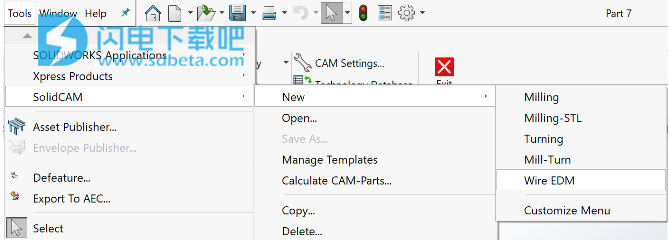
要么
在SolidCAM新建任务窗格上单击连接EDM。
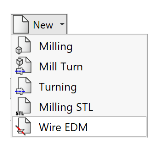
根据您的设置,将显示“新建Wire EDM零件”或“WireEDM零件数据”对话框。
当您开始对CAM-Part进行编程时,您必须决定:
您将使用哪种类型的CNC机床?
您要在哪里夹紧这部分?
您的坐标系位置在哪里?
在CAM-Part中,您必须指定与要制造的加工项目或工件相关的所有信息。在CAM-Part级别定义的参数和值将用作加工级别等的默认值。自然地,所有参数都可以在单个加工操作中更改。
加载现有的CAM-Part:
加载在早期版本的SolidCAM中创建的CAM-零件时,将显示以下消息
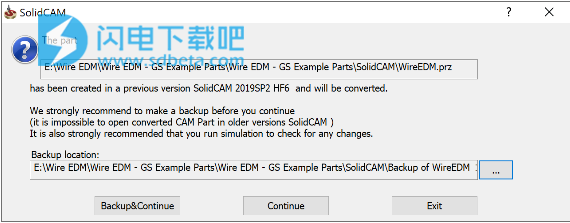
强烈建议您在继续操作之前进行备份,因为无法在较旧版本的SolidCAM中打开转换后的CAM零件。
强烈建议您运行仿真以检查是否有任何更改。